Use Scrcpy de código abierto para controlar Android a través de Windows y macOS
Publicado: 2022-03-11En la actualidad, hay docenas de aplicaciones que ofrecen duplicar teléfonos Android en PC y Mac, pero el hecho es que solo un puñado de ellos son realmente buenos en eso. Desde tartamudeos ocasionales hasta latencia alta y anuncios molestos, existen algunos obstáculos probables. Sin olvidar que la duplicación de pantalla de Android en PC o Mac no es más que una pesadilla, incluso con las populares aplicaciones de duplicación de pantalla.
Y, oh, ¿mencioné que muchos programas de software ni siquiera permiten a los usuarios controlar Android desde su computadora sin pagar por la versión "pro"? Es por eso que, en este artículo, hablaré sobre una aplicación de código abierto para duplicar la pantalla de Android. Sumerjámonos.
La mejor herramienta de duplicación de pantalla de Android: Scrcpy
Scrcpy es una herramienta gratuita de duplicación de pantalla de Android de código abierto que permite a los usuarios controlar Android en PC y Mac (a través de USB y de forma inalámbrica), sin siquiera instalar ninguna aplicación.
La herramienta es compatible con Windows 10, macOS y Linux. La característica más importante de Scrcpy es su baja tasa de latencia de 35 y 70 ms, lo que hace que su rendimiento esté a la par con Vysor, una de las aplicaciones más populares para duplicar Android.
Pero a diferencia del modelo freemium de Vysor, Scrcpy es completamente gratuito e incluye todas las funciones necesarias, como compartir archivos, cambiar la resolución, grabar pantalla, hacer clic en capturas de pantalla y mucho más. Dado que Scrcpy no implica la instalación de una aplicación, también es una de las aplicaciones espejo más seguras para Android.
Sin embargo, hay un pequeño problema con Scrcpy. Los usuarios sin conocimientos técnicos de la línea de comandos probablemente tendrán dificultades para instalar la aplicación de duplicación de pantalla.
Para ponértelo fácil, aquí he explicado cómo los usuarios pueden ver y controlar teléfonos Android en su PC a través de Scrcpy.
¿Cómo duplicar la pantalla de Android a la PC a través de USB?
para mac OS
- Habilite la configuración de depuración de USB en las opciones de desarrollador en su dispositivo Android.
- Vaya a Spotlight en su Mac y abra Terminal.
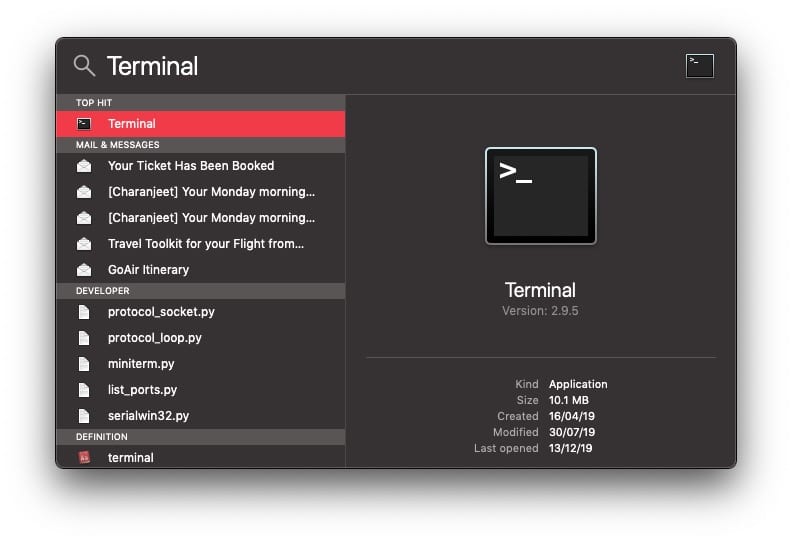
- Instale Homebrew ingresando este comando (puede demorar entre 10 y 15 minutos).
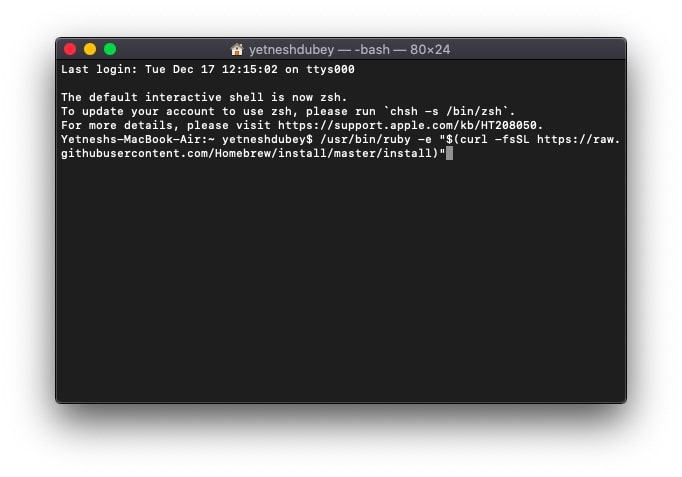
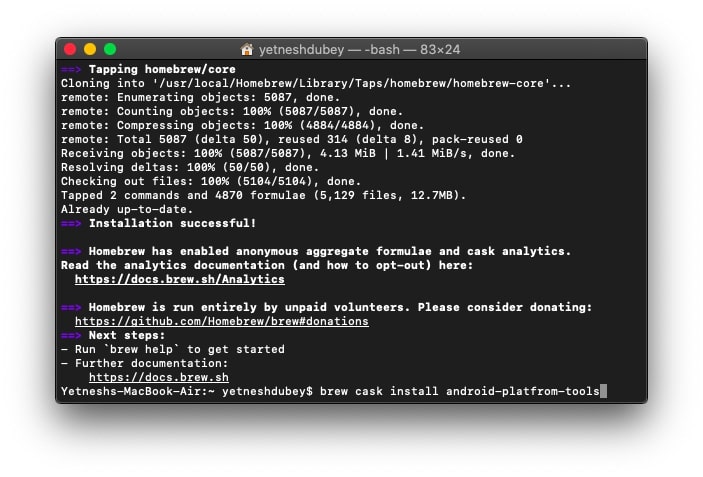
- Ahora, ingrese el comando "brew cask install android-platform-tools" para instalar las herramientas ADB de Android.
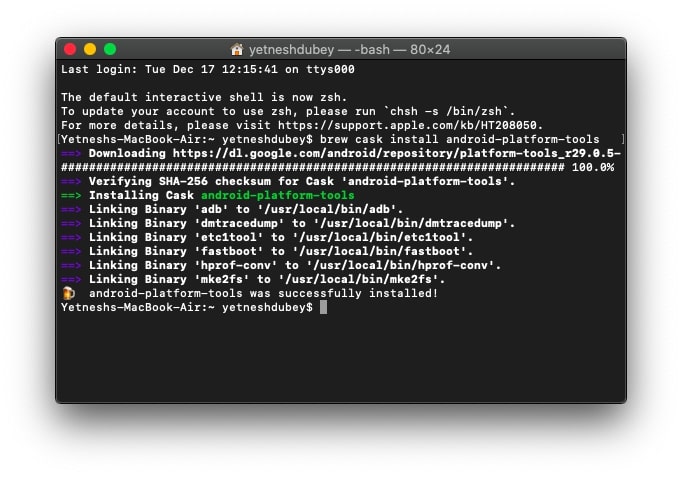
- Para instalar Scrcpy, ingrese el comando "brew install scrcpy" y espere a que se complete la instalación.
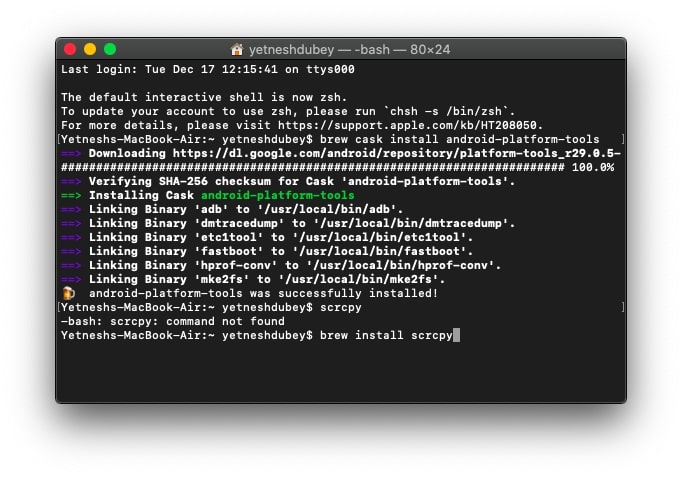
- Ahora, conecte su dispositivo Android con el cable USB.
- Permita la confirmación de la depuración USB en su teléfono.
- Ingrese el comando "scrcpy" en la Terminal.
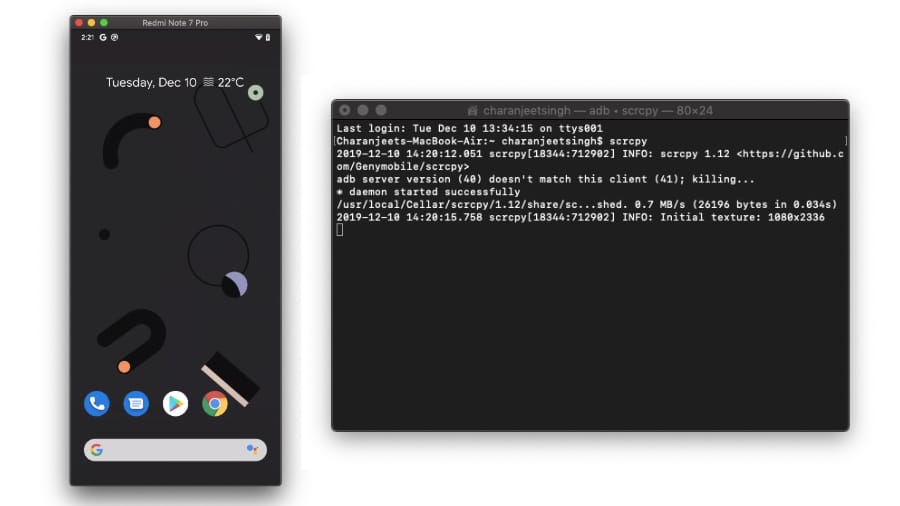
Para Windows 10
Antes de ejecutar Scrcpy en su PC con Windows 10, los usuarios deberán descargar e instalar la herramienta Android ADB.
- Descargue el paquete más reciente de Scrcpy y extraiga el archivo zip.
- Habilite la configuración de depuración de USB en las opciones de desarrollador en su dispositivo Android.
- Conecte el dispositivo a su PC mediante un cable USB.
- Permita la confirmación de la depuración USB en su teléfono.
- Ejecuta la aplicación “Scrcpy”
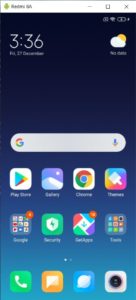
Los usuarios de Linux pueden encontrar los pasos para instalar la herramienta de duplicación de Android en la página Github de Scrcpy.
¿Cómo duplicar la pantalla de Android a la PC de forma inalámbrica?
Para transmitir su pantalla de Android en una PC de forma inalámbrica, siga los pasos anteriores e instale Scrcpy, luego simplemente habilite la conexión inalámbrica en ADB. Además, asegúrese de que su PC y su dispositivo Android estén en la misma red inalámbrica.

- Conecte su dispositivo a su PC y permita la confirmación de depuración USB.
- Ingrese el comando "dispositivos adb" para confirmar la conexión.
- Ahora ingrese el comando "adb tcpip 5555" para habilitar el modo de depuración WiFi.
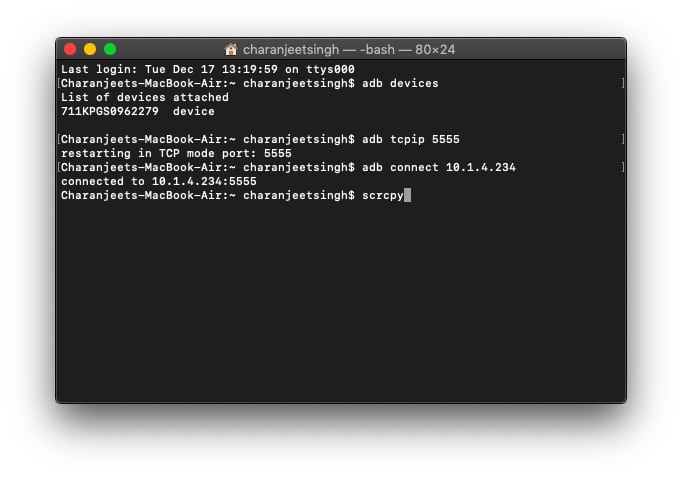
- Retire el cable USB.
- Ingrese el comando "adb connect <dirección IP del dispositivo>"
Puede ubicar la dirección IP de su dispositivo Android en Configuración — Acerca del teléfono — Dirección IP.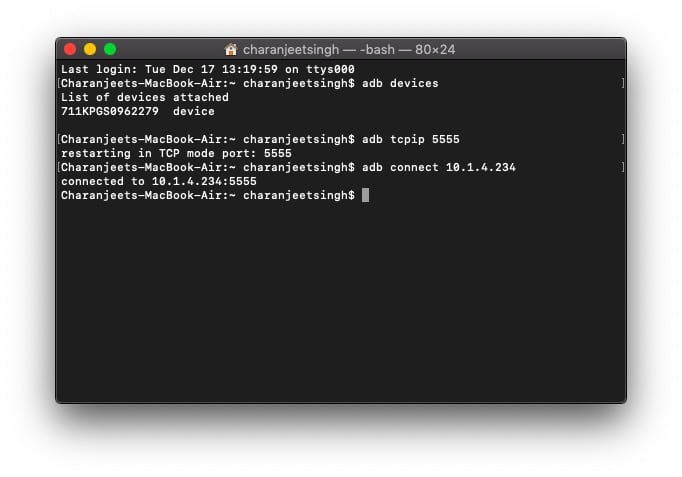
- Ingrese el comando "scrcpy"
Estos pasos se aplican tanto a Windows como a macOS. Para deshabilitar la conexión inalámbrica, simplemente ingrese el comando "adb usb".
¿Qué más puedes hacer con Scrcpy?
Siempre que haya instalado Scrcpy correctamente, puede hacer todo lo que esperaría de la duplicación de pantalla de Android. Solo necesita ingresar el comando apropiado. Aquí está la lista de algunos comandos de Scrcpy:
- Para entrar en Pantalla Completa – “scrcpy — f”
- Para grabar la pantalla “scrcpy — record file.mp4” o “scrcpy -r file.mkv”
- Reducir la resolución para aumentar la velocidad “scrcpy -m 1024”
Aparte de esto, los usuarios pueden transferir fácilmente archivos a un dispositivo Android simplemente arrastrando el archivo específico a la ventana de Scrcpy . Los usuarios también pueden instalar archivos APK de Android directamente desde la PC usando este método.
Otra característica interesante de Scrcpy es que los usuarios pueden copiar y pegar texto de Android a la PC y viceversa utilizando los atajos básicos de copiar y pegar.
Por último, pero no menos importante, a continuación hay varios atajos de teclado que le permiten controlar Android desde su PC.
| Acción | Atajo | Acceso directo (MacOS) |
|---|---|---|
| Cambiar el modo de pantalla completa | Control+f | Comando+f |
| Cambiar el tamaño de la ventana a 1:1 (píxel perfecto) | Control+g | Comando+g |
| Cambiar el tamaño de la ventana para eliminar los bordes negros | Control+x | Doble clicª | Comando+x | Doble clicª |
| Haga clic en INICIO | Control+h | Clic central | Control+h | Clic central |
| Haga clic en ATRÁS | Ctrl+b | Clic derecho² | Comando+b | Clic derecho² |
| Haga clic en APP_SWITCH | Ctrl+s | Cmd+s |
| Haga clic en MENÚ | Ctrl+m | Ctrl+m |
| Haz clic en VOLUME_UP | Ctrl+↑ (arriba) | Cmd+↑ (arriba) |
| Haga clic en VOLUMEN_ABAJO | Ctrl+↓ (abajo) | Cmd+↓ (abajo) |
| Haga clic en ENCENDIDO | Ctrl+p | Comando+p |
| Encendido | Clic derecho² | Clic derecho² |
| Apague la pantalla del dispositivo (siga duplicando) | Control+o | comando+o |
| Girar la pantalla del dispositivo | Control+r | Cmd+r |
| Expandir el panel de notificaciones | Ctrl+n | Cmd+n |
| Ocultar panel de notificaciones | Ctrl+Mayús+n | Cmd+Mayús+n |
| Copie el portapapeles del dispositivo a la computadora | Ctrl+c | Cmd+c |
| Pegar el portapapeles de la computadora en el dispositivo | Control+v | Cmd+v |
| Copie el portapapeles de la computadora al dispositivo | Ctrl+Mayús+v | Cmd+Mayús+v |
| Habilitar/deshabilitar el contador de FPS (en stdout) | Ctrl+i | Comando+i |
Finalmente, eso resume todo lo que necesita saber sobre Scrcpy y su uso. Aquellos que buscan las mejores aplicaciones para sincronizar archivos entre Android y Mac pueden consultar esta lista.
preguntas frecuentes
Dado que Scrcpy no implica la descarga de archivos de ninguna fuente sospechosa, evidentemente es seguro de usar. Todo lo que requiere que hagas es usar algunas herramientas y comandos integrados de tu sistema operativo.
No, Scrcpy no es un emulador de Android. Simplemente le permite transmitir y controlar la interfaz de Android de su teléfono a través de un método con cable o inalámbrico.
